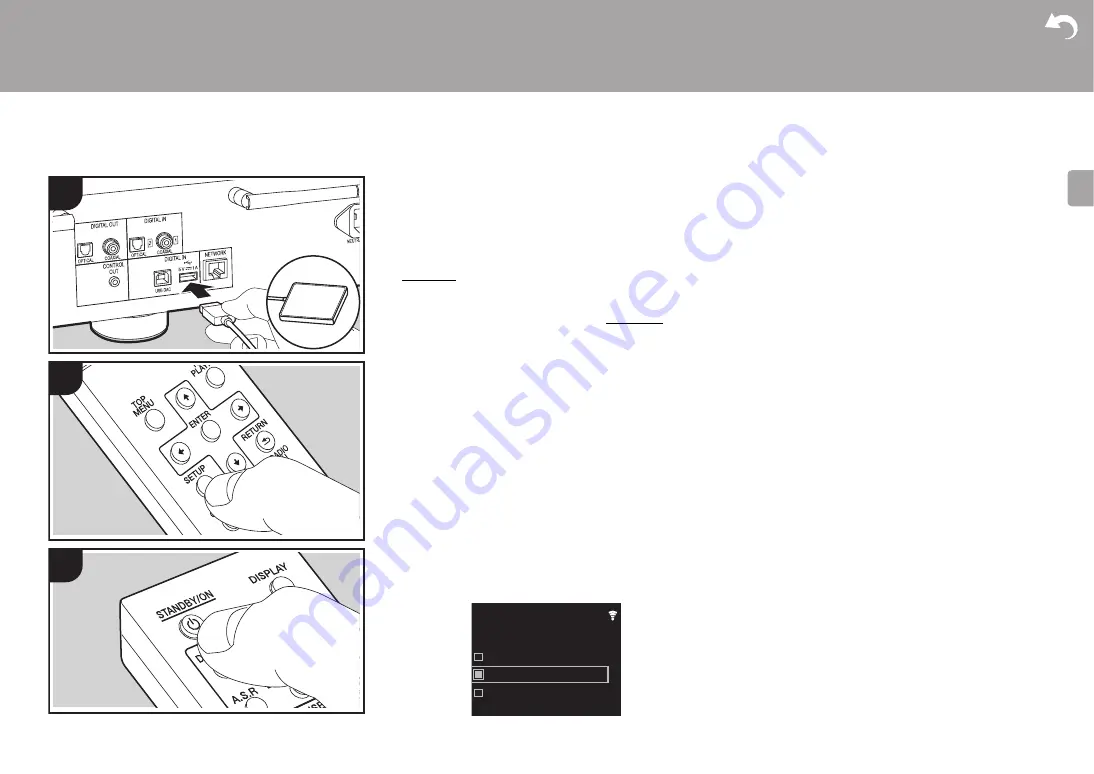
Ergänzende Informationen | Erweiterte Einrichtung | Andere
23
D
E
Speichern und Löschen von Musik auf einer USB-Festplatte mithilfe eines Computers, der mit diesem Gerät
verbunden ist
Grundlegende Funktionen
Sie können Musikdateien direkt über ein Netzwerk
speichern oder löschen, ohne die Festplatte vom USB-Port
an der Rückseite dieses Geräts abtrennen und an den
Computer anschließen zu müssen.
1. Schließen Sie die Festplatte an den USB-Port auf der
Rückseite
des Hauptgeräts an. Wenn Sie eine Festplatte
anschließen, verwenden Sie eine Festplatte für Windows
®
.
0
Um diese Funktion zu verwenden, schließen Sie die
Festplatte an den USB-Port auf der
Rückseite
des
Hauptgeräts an.
2. Formatieren Sie die angeschlossene Festplatte. Wählen
Sie "Option Setting" – "Storage" – "Format" im Setup-
Menü dieses Geräts aus, wählen Sie "Start" aus und
drücken Sie dann ENTER.
0
Das Formatieren mit diesem Gerät ist zum Verwenden
dieser Funktion erforderlich.
0
Schalten Sie das Hauptgerät nicht in den Standby-
Modus, bis die Formatierung abgeschlossen ist.
0
Beim Formatieren werden alle Daten auf der Festplatte
gelöscht. Erstellen Sie eine Sicherungskopie der Daten,
bevor Sie die Festplatte formatieren.
0
Wenn ein Formatieren mit diesem Gerät nicht möglich
ist, formatieren Sie die Festplatte zunächst mit dem
Computer und versuchen dann erneut, sie mit diesem
Gerät zu formatieren.
3. Wählen Sie "Option Setting" – "Power Off Setting" – "Network
Standby" im Setup-Menü dieses Geräts aus, wählen Sie "On
(USB Power)" aus und drücken Sie dann ENTER.
4. Schalten Sie dieses Gerät in den Standby-Modus.
0
Wenn dieses Gerät eingeschaltet ist, können Sie nicht
mit einem Computer auf die Festplatte zugreifen, die
an den USB-Port auf der Rückseite des Hauptgeräts
angeschlossen ist.
5. Öffnen Sie an einem Computer, der mit dem gleichen
Netzwerk wie dieses Gerät verbunden ist, eine Liste mit
den Geräten, die mit dem Netzwerk verbunden sind.
0
Dieses Gerät wird als "Model name XXXXXX"
angezeigt. ("XXXXXX" sind alphanumerische Zeichen,
die das jeweilige gerät identifizieren.)
Bei Windows
®
wird das Gerät mit einem
Computersymbol statt einem Mediengerätesymbol
angezeigt. Klicken Sie auf das Computersymbol.
6. Im Ordner "USB Storage", der sich im Ordner dieses
Geräts befindet, wird der Inhalt der Festplatte angezeigt,
die an den USB-Port auf der Rückseite des Hauptgeräts
angeschlossen ist. Führen Sie die üblichen
Computerschritte zum Speichern bzw. Löschen der
Dateien aus.
0
Diese Funktion wurde bei den folgenden
Betriebssystemen erprobt (Stand: März 2017):
Windows
®
7
Windows
®
8.1
Windows
®
10
macOS Sierra 10.12
0
Wenn dieses Gerät in Windows
®
nicht in der
Netzwerkliste angezeigt wird, führen Sie den Schritt "Auf
die neuesten Daten aktualisieren" aus.
0
Der Betrieb beim Wiedergeben von Tracks usw. auf einer
Festplatte, die an dieses Gerät angeschlossen ist, oder
auf anderen Netzwerkgeräten kann nicht garantiert
werden.
1
2
3
Network Standby
On
Off
On (USB Power)
















































